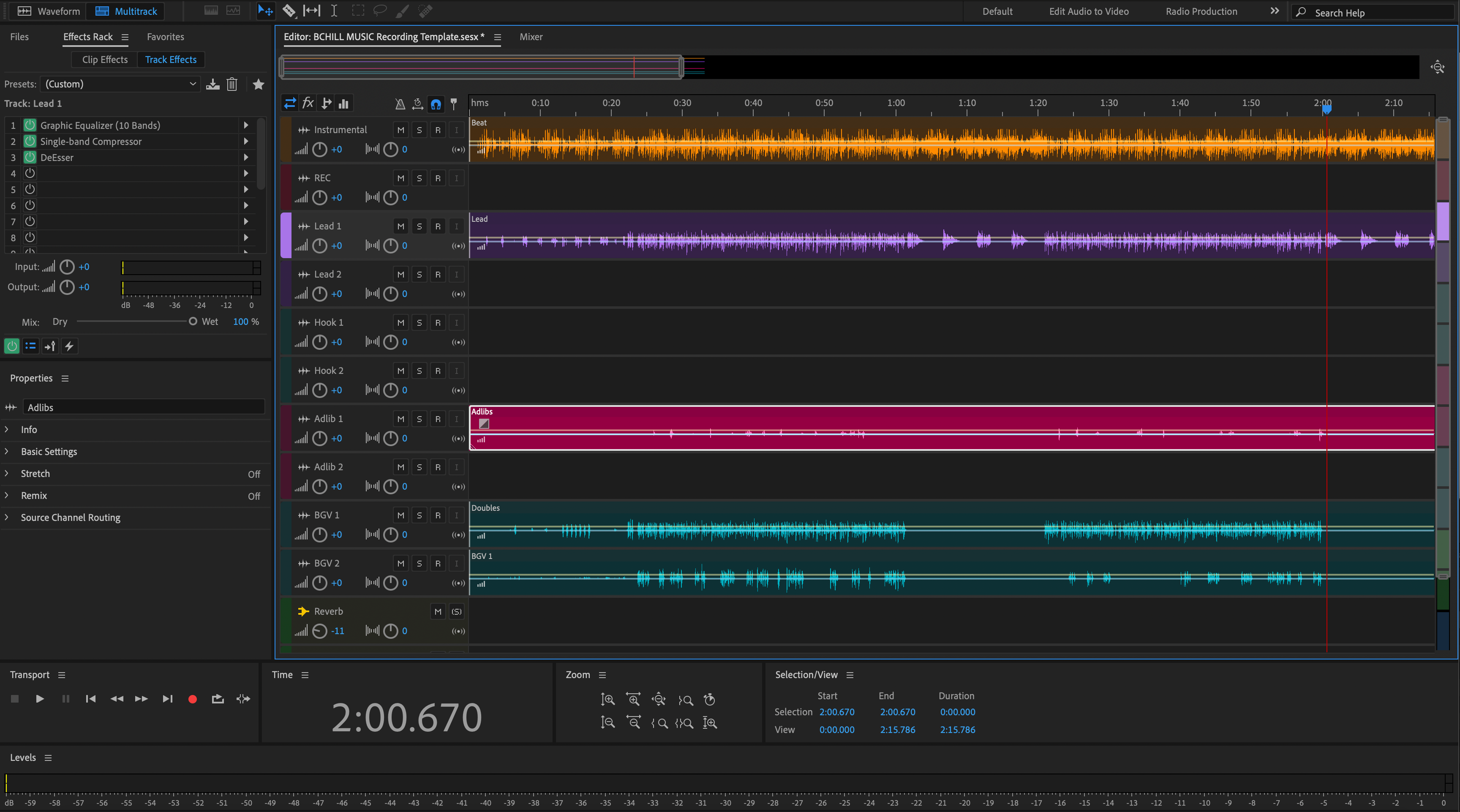Adobe Audition dapat merender stem yang dapat langsung dimasukkan ke dalam sesi mix mana pun dan sejajar bar demi bar. Panduan ini berfokus pada detail khusus Audition—Multitrack Mixdown, Track FX vs Sends, Bus routing, dan Mixdown Options—agar file Anda terdengar seperti versi kasar. Buat sekali, gunakan kembali untuk setiap single.
I. Mengapa stem Audition mendapat manfaat dari resep
Stem yang bagus tidak terlihat: impor, tekan play, dan lagu muncul. Di Audition, itu tergantung pada timeline tetap, routing bus bersih, dan pilihan sengaja tentang apa yang akan “dibake.” Kami akan menyiapkan tata letak yang dapat diulang, memilih Opsi Mixdown yang benar, dan menghindari jebakan klasik yang menyebabkan drift, ambience hilang, atau level tidak merata.
Gunakan ini sekali sebagai cetak biru. Dengan beberapa toggle, sesi yang sama juga mencetak instrumental, a cappella, dan trek pertunjukan tanpa perlu menyambung ulang.
II. Pengaturan Audition yang menentukan bagaimana file Anda terdengar
Lingkup Multitrack Mixdown. Ekspor dari timeline Multitrack, bukan Waveform. Pilih File → Export → Multitrack Mixdown dan pilih rentang (Time Selection atau Entire Session). Dalam Mixdown Options, Anda dapat merender trek sebagai file terpisah atau sebagai mix yang dijumlahkan, dan memutuskan routing apa yang disertakan.
Track FX, Sends, dan Buses. Sisipkan pemrosesan pada trek dan grup sesuai kebutuhan. Ambience berbasis waktu biasanya berada di bus FX yang diberi makan oleh sends. Putuskan apakah stem harus menyertakan return tersebut atau dikirim sebagai file kering plus stem FX khusus.
Pengolahan Clip vs Track. Jika Anda menggunakan Clip (Waveform/Clip FX) untuk suntingan, konsolidasikan pilihan tersebut sebelum ekspor. Pengolahan tingkat Track umumnya lebih aman untuk stem yang dapat direproduksi.
Perilaku sidechain. Jika MUSIC menurunkan vokal, baik terima pompa itu (bake ke dalam stem MUSIC) atau nonaktifkan input kunci untuk stem bersih. Labeli jalur mana pun yang Anda pilih.
Bahasa level. dBFS adalah headroom digital (0 dBFS klip). LUFS menggambarkan loudness sepanjang waktu. True Peak (dBTP) menangkap puncak antar-sampel. Cetak WAV 24-bit dengan Normalize mati untuk level yang jujur.
| Tujuan ekspor | Opsi Mixdown untuk dipilih | Hasil |
|---|---|---|
| Cocokkan kasar 1:1 | Render Trek sebagai file terpisah; sertakan jalur bus/return | Setiap stem membawa ruang & nada bus; mulai mix cepat |
| Fleksibilitas maksimum | Render trek; kecualikan return; lewati warna master | Stem lebih kering; mixer membangun ulang glue/ambience |
| Kontrol hibrida | Render stem bersih + stem bus FX khusus | Ambience pada fader sendiri; mudah diseimbangkan nanti |
Jika Anda membutuhkan rantai vokal yang langsung masuk ke tata letak ini, jelajahi adobe audition recording template dan sesuaikan pengiriman sesuai selera.
III. Resep render: enam langkah andal
- Kelompokkan dengan tujuan. Buat bus DRUMS, BASS, MUSIC, LEAD VOX, dan BGV. Letakkan glue yang mendefinisikan tone (kompresi lembut/tape/widener) pada bus jika Anda ingin karakter itu tertangkap dalam satu stem.
- Rute ambience dengan sengaja. Kirim reverb/delay vokal ke FX bus. Untuk file ambience terpisah, rute FX tersebut ke FX BUS yang dapat Anda render sebagai stem sendiri.
- Kunci timeline. Mulai audio di bar 1|1|1; perpanjang akhir 2–4 bar untuk menangkap ekor. Konsolidasikan klip yang tersebar. Jaga sample rate sesi konsisten antar proses.
-
Nama untuk pengurutan. Awali track agar file terdaftar secara musikal:
01_Kick,02_Snare,10_Bass,20_LeadVox,21_BGV,30_FX. - Pilih Opsi Mixdown. File → Export → Multitrack Mixdown → rentang (Time Selection/Entire Session) → buka Mixdown Options. Pilih Tracks as separate files saat mencetak stem. Tentukan apakah akan menyertakan bus/return sesuai tabel di atas.
- Format & verifikasi. WAV • 24-bit • rate sesi (44,1 kHz musik / 48 kHz video). Dither hanya saat mengurangi bit depth. Normalisasi Mati. Setelah ekspor, masukkan stem ke sesi kosong dan konfirmasi penjajaran bar-line dan feel.
Memilih rantai vokal antar DAW? Berikut ringkasan singkat preset vokal terbaik untuk suara profesional untuk membantu Anda mencoba rasa sebelum mencetak.
IV. Tata letak sesi yang mudah dibawa
Beat 2-track + vokal. Tempatkan beat stereo pada bus MUSIC. Rute lead/double/ad-lib ke bus LEAD VOX dan BGV. Jika beat duck dari vokal, komit gerakan pada stem MUSIC atau sediakan alternatif berlabel (misalnya MUSIC_ducked).
Tumpukan hook pop. Jaga lebar chorus pada bus BGV (widener + glue). Cetak bus itu sebagai satu stem agar campuran bertahan, dan sertakan bagian individual hanya jika kemungkinan edit aransemen berat.
Lemparan & transisi panjang. Rute risers/lemparan/impacts ke FX BUS agar editor dapat mengatur ruang tanpa menyentuh harmoni. Jaga DRUMS/BASS/MUSIC tetap punchy dan bersih.
Cetak instrumen yang Anda komit. Jika soft synth atau clip FX menentukan suara, bounce ke audio terlebih dahulu dan beri label dengan jelas, misalnya 15_PluckSerum_PRINT.
V. Pemeriksaan pra-penerbangan & perbaikan cepat
- Ekor terpotong pendek. Perpanjang locator akhir dan cetak ulang; jangan mengandalkan tebakan auto-tail.
- Ruang hilang. Anda mengekspor tanpa returns. Render ulang dengan FX bus termasuk, atau kirim stem FX khusus.
- Rasa sidechain hilang. Input kunci tidak ada. Komit duck pada MUSIC, atau sertakan stem DUCK BUS pendek untuk dicampur nanti.
- File tidak sejajar di DAW lain. Beberapa klip mulai sebelum bar satu. Konsolidasikan ke 1|1|1 dan ekspor ulang; jaga agar sample rate tetap sama antara proses.
- Klik di tepi. Tambahkan fade 2–10 ms pada klip yang dikonsolidasikan sebelum mencetak; Audition tidak akan otomatis memperbaiki setiap batas.
- Level bergeser antara lintasan. Normalize aktif. Ekspor ulang dengan Normalize Mati; pertahankan keseimbangan.
Jika Anda ingin mempersiapkan lebih cepat di setiap sesi, lihat cara template rekaman mempercepat ekspor—konsepnya berlaku tidak peduli DAW apa yang Anda gunakan.
VI. Penghemat waktu Audition yang akan Anda gunakan kembali
Preset ekspor favorit. Simpan preset Mixdown dengan opsi stem Anda (track sebagai file terpisah, kedalaman bit yang dipilih, metadata). Ini menghilangkan tebakan di lain waktu.
Bounce ke Track Baru untuk komit. Gunakan Multitrack → Bounce to New Track pada editan bertumpuk atau FX yang dicetak agar render deterministik.
Cakupan dua kali lintas. Lintas pertama: multitrack penuh (setiap track). Lintas kedua: group bus (DRUMS/BASS/MUSIC/LEAD/BGV) + FX BUS. Pasangan itu mencakup hampir semua pengiriman.
Referensi, bukan pengganti. Jika warna master penting untuk suasana, sertakan “MIXBUS_REF” singkat pada batas aman (misalnya, −1 dBTP). Jangan ganti stem dengan itu—gunakan agar mixer mendengar maksudnya.
VII. FAQ
Q1. Di mana saya memberi tahu Audition untuk mengeluarkan file terpisah?
Di Mixdown Options, aktifkan rendering tracks as separate files. Kemudian putuskan apakah bus/return disertakan.
Q2. Apakah saya menyertakan return?
Sertakan jika Anda ingin stem cocok dengan rough. Jika tidak, kirim stem bersih plus stem FX BUS untuk kontrol.
Q3. 24-bit atau 32-bit float?
WAV 24-bit adalah standar. Gunakan 32-bit float hanya jika klien memintanya; ukuran file akan meningkat.
Q4. Bisakah saya mengekspor dari tampilan Waveform?
Gunakan Multitrack untuk stem. Waveform untuk mengedit file tunggal; itu tidak akan menghormati gambaran routing penuh.
Q5. Bagaimana dengan perubahan tempo?
Stem mengikuti timeline Multitrack. Sertakan BPM dan peta not dalam README kecil untuk membantu kolaborator.
Kesimpulan
Stem Audition yang dapat diprediksi berasal dari routing yang rapi dan timeline yang tetap. Tentukan apa yang akan dimasukkan, kunci semuanya ke 1|1|1, dan cetak WAV 24-bit dengan Normalize mati. Anda akan mengirimkan stem yang dapat diimpor dengan bersih, dicampur dengan cepat, dan menjaga karakter lagu tetap utuh.
Template ini sekali saja dan ekspor menjadi rutinitas. Jika Anda membutuhkan rantai awal yang cepat, ambil preset dari koleksi Adobe Audition vocal presets dan sesuaikan dengan suara Anda.